- 返回
- 网动视频会议控制软件

网动视频会议控制软件 V3.3.16.1228 官方安装版
大小:7.28 MB时间:2020-05-30
类别:视频软件下载:224
提示
此软件仅供用户参考,如需下载软件,请到PC(电脑)端进行下载。
软件简介
随着社会的发展,企业进行开会的时候,也可以无需全部到场,只需要通过一些相关功能的软件,即可快速的参加会议。网动视频会议控制软件是款功能非常强大的视频会议工具,支持对会议合屏的布局,多码流及分辨率进行动态调整,还可对终端指定合屏布局。它可以切换会议模式,还能录像、设置共享权限、控制请入请出等等,有需要的朋友快来下载。
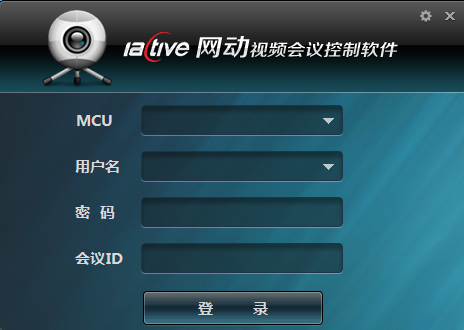
软件特色
1.视频压缩算法增加H.264高质量压缩选项。
2.视频显示采用OpenGL硬件加速技术,流畅度和画质均有较大提高。
3.视频拖放采用图标模式,切换流畅性和视图兼容性增强。
4.提高视频解码的最大能力,由D1提高到720P。
5.支持网动硬件会议协议。
6.解决关闭一路视频导致两路视频都关闭的问题。
7.将视频压缩算法默认改为高质量压缩。
8.对于视频拖动产生的闪屏进行修改。
功能介绍
会议管理人员可以使用这款软件远程控制参会人员的行为,支持在线点名、会议互动等功能。
会议创建后,默认会议处于自动会控状态,一旦授权的手工会控进入,将自动接管会议的自动会控。
手工会控可对会议合屏的、布局,多码流及分辨率进行动态调整。
可对终端指定合屏布局;可对会前点名,会中发言人的音视频和数据流进行控制。
安装步骤
1、下载文件找到"active_mtcontrol_client_chs_setup.exe"双击运行,进入软件安装向导界面。
2、网动视频会议控制软件正在进行快速的安装中,请耐心等待。
3、网动视频会议控制软件已经安装完成,点击完成,是否立即启动软件。
4、进入软件的登录界面,包括了用户名、密码、会议ID等。
FAQ
问题:无法听到其他人声音
1、检查系统中是否有人员发言
查看右侧人员列表区,有无小喇叭图标,确认有人发言。其次查看软件界面左下角,本地视频右侧放音音量条是否有跳动,如果没有,说明系统中无人发言;如果有音量条跳动,而听不到对方的声音,请继续检查下列各项。
2、检查放音设备是否连接正常
使用Windows media player播放其他音视频文件检测是否能听到声音,如果不能听到,请将耳机或音箱换至后面板耳机插孔,并尝试更换耳机、音箱。
3、检查软件系统设置中的设备选择是否正常
系统设置——高级——多媒体设备——语音——回放设备——选择正在使用的音频输入设备——确定,并调节软件主界面底侧录音音量大小。
4、切换数据接收协议为TCP
如果以上各点已排查,其他人可以听到发言人的声音,只有“我”依旧无法听到发言人的声音,请尝试切换数据接收协议,软件主界面左下角,双击“接收UDP”,切换为TCP,此类问题主要由于网络运营商对小的UDP语音数据包进行了拦截。
更新日志
[新增]
1、分屏会议,支持通过会控控制会议视频布局。
2、分屏会议,支持辅流显示在第二显示器。
3、程序运行时,支持USB摄像头插拔感知。
[优化]
1、发送辅流时,隐藏主程序托盘图标。
2、会议切换至主控模式,自动关闭除自己之外的所有查看视频。
3、会议切换至主控模式,自动禁用发言按钮,并停止非主持人/助理用户当前发言。
热门资讯
更多电脑壁纸软件哪个好?8款好用的电脑壁纸软件下载推荐
Photoshop哪个版本最好用?7款好用的Photoshop软件推荐
软件管家哪个好用?8款好用的软件管家下载推荐
win10哪个版本最流畅?Win10七大版本区别一览
比360安全卫士好的软件有哪些?8款比360安全卫士好的杀毒软件推荐
电脑拷机软件哪个好?10款好用的电脑拷机软件推荐
相关软件
更多相关教程
更多





